Installez-vous des thèmes d'icônes sur votre PC Linux pour le pimenter et le rendre joli ? Voulez-vous créer une sauvegarde de ces fichiers d'icônes en cas de perte de données ? Si c'est le cas nous pouvons aider! Suivez ce guide pendant que nous vous montrons comment sauvegarder les thèmes d'icônes de votre PC Linux.
Sauvegarde des icônes stockées dans ~/.icons
Si vous installez des thèmes d'icônes personnalisés sur votre PC Linux, en mode mono-utilisateur, tous ces fichiers d'icônes existent dans le ~/.iconsrépertoire de votre dossier de départ. Pour sauvegarder ces fichiers d'icônes, vous devrez effectuer une sauvegarde complète de ce répertoire. Dans cette section du guide, nous verrons comment créer rapidement une sauvegarde de ce répertoire.
Il ~/.iconsest préférable de créer une sauvegarde des fichiers d'icônes dans le dossier sous Linux avec une archive TarGZ. Le moyen le plus rapide de créer une archive TarGZ sur Linux est via le terminal. Lancez une fenêtre de terminal en appuyant sur Ctrl + Alt + T ou Ctrl + Shift + T sur le clavier. Lorsque la fenêtre du terminal est ouverte, utilisez la commande mkdir pour créer un nouveau répertoire avec le nom de "icon-backup".
mkdir -p ~/icon-backup
Après avoir créé ce nouveau dossier, utilisez la commande CD pour déplacer la session de terminal dans le ~/.iconsrépertoire, où tous les fichiers d'icônes mono-utilisateur sont installés.
cd ~/.icons
À l'intérieur du ~/.iconsdossier, utilisez la commande cp pour faire une copie complète de ce dossier et placez le tout dans le répertoire "icon-backup" nouvellement créé que vous avez créé précédemment. Assurez-vous d'utiliser le commutateur de ligne de commande -r , car il vous permettra de copier de manière récursive.
cp -r * ~/icon-backup
Après avoir exécuté cette commande, tous les fichiers d'icônes mono-utilisateur de votre répertoire personnel commenceront à être copiés dans le dossier de sauvegarde nouvellement créé. Cette commande de copie prendra quelques minutes. Une fois le processus terminé, tous les fichiers d'icônes mono-utilisateur de votre ordinateur seront placés dans le répertoire ~/icon-backup.
Une fois tous les fichiers déplacés dans le dossier de sauvegarde, la compression peut commencer. À l'aide de la commande CD , déplacez-vous du ~/.iconsrépertoire vers le dossier de départ (~). Ensuite, utilisez la commande tar pour créer une archive compressée du ~/icon-backuprépertoire.
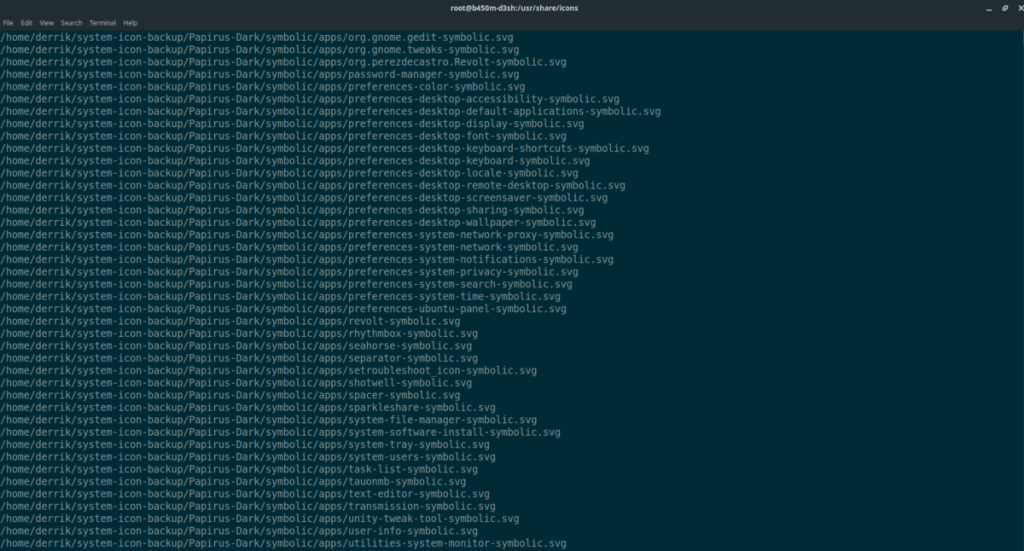
cd ~/ tar -czvf icon-backup.tar.gz ~/icon-backup
La compression prendra un peu de temps, alors soyez patient. Une fois le processus terminé, vous aurez une nouvelle archive de sauvegarde avec le nom icon-backup.tar.gz dans votre répertoire personnel. À partir de là, vous pouvez prendre ce fichier de sauvegarde et le télécharger sur Dropbox, Google Drive, un serveur domestique ou ailleurs.
Restauration de la sauvegarde
Pour restaurer la sauvegarde, placez-la icon-backup.tar.gzdans votre répertoire personnel à l'aide du gestionnaire de fichiers Linux. Après cela, utilisez la commande tar xvf ci-dessous pour décompresser la sauvegarde et la restaurer à son emplacement d'origine dans le ~/.iconsdossier.
tar xvf icon-backup.tar.gz -C ~/.icons/ --strip-components=3
Sauvegarde des icônes stockées dans /usr/share/icons/
L'autre façon d'installer des thèmes d'icônes sur Linux en plus du mode mono-utilisateur est le mode à l'échelle du système. Cette méthode d'installation est populaire auprès de ceux qui souhaitent que les fichiers de thème d'icônes soient accessibles à tous les utilisateurs du système, plutôt qu'à un seul utilisateur. Si vous souhaitez sauvegarder des fichiers d'icônes en mode système, vous devez compresser tout le contenu de /usr/share/icons/.
Pour démarrer le processus de sauvegarde en mode système, vous devez créer un nouveau répertoire. Ce nouveau répertoire contiendra une copie de tous les fichiers de thème, qui seront ensuite compressés, un peu comme dans les instructions de sauvegarde mono-utilisateur. Pour créer un nouveau dossier, utilisez la commande mkdir ci-dessous.
mkdir -p ~/system-icon-backup
Après avoir créé le nouveau répertoire "system-icon-backup" dans votre dossier personnel (~), utilisez la commande sudo -s pour élever la session de terminal à l'accès root , sans quitter votre répertoire actuel.
sudo -s
Une fois que vous avez obtenu l'accès root, faites une copie complète de tous les fichiers d'icônes dans le répertoire /usr/share/icons/ à l'aide de la commande cp . Assurez-vous d'utiliser le commutateur de ligne de commande -r , car il est important et vous permettra de faire des copies récursives.
Remarque : vous devez remplacer USERNAME par votre nom d'utilisateur sur votre PC Linux. Par exemple, si mon nom d'utilisateur est "derrik", la commande sera /home/derrik/system-icon-backup.
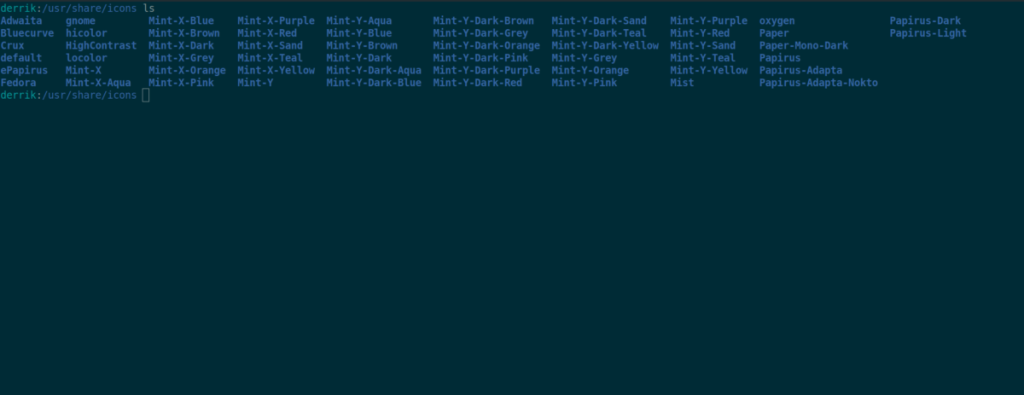
cd /usr/share/icons/
cp -r * /usr/share/icons/ /home/USERNAME/system-icon-backup
Une fois la copie terminée, quittez le mode root avec la commande exit . En quittant le mode root, vous retournerez à votre compte d'utilisateur normal.
sortir
Une fois que vous êtes de retour sur votre compte d'utilisateur normal, créez une archive TarGZ de votre sauvegarde de fichier d'icônes à l'aide de la commande tar .
tar -czvf system-icon-backup.tar.gz ~/system-icon-backup
Une fois le processus de compression terminé, n'hésitez pas à le prendre system-icon-backup.tar.gzet à le télécharger sur Dropbox, Google Drive, un serveur domestique ou ailleurs.
Restauration de la sauvegarde
Pour restaurer la sauvegarde de l'icône à l'échelle du système, commencez par placer system-icon-backup.tar.gz dans le répertoire de base à l'aide du gestionnaire de fichiers Linux . Après cela, utilisez la commande sudo -s pour élever votre session de ligne de commande à un accès root.
sudo -s
Une fois que la session de terminal a un accès root, utilisez la commande tar ci-dessous pour décompresser la sauvegarde à l'emplacement d'origine.
tar xvf system-icon-backup.tar.gz -C /usr/share/icons/ --strip-components=3

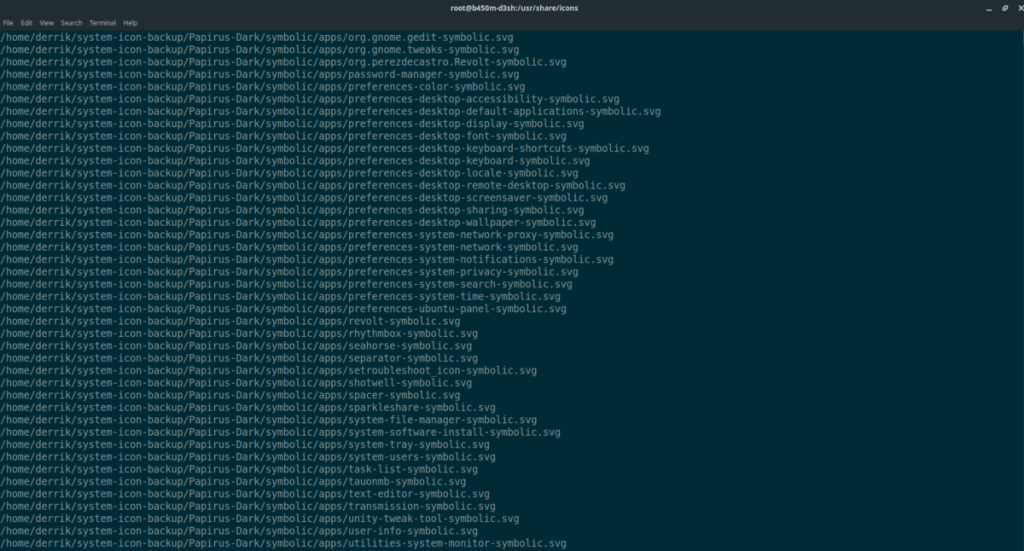
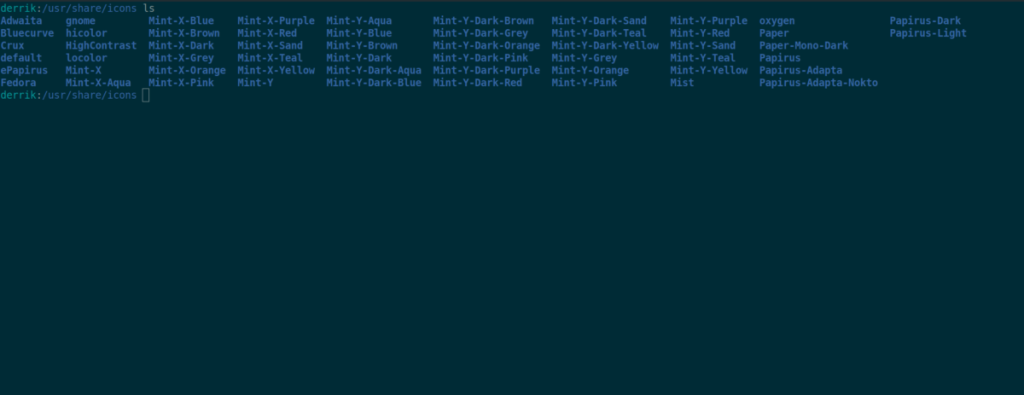



![Téléchargez FlightGear Flight Simulator gratuitement [Amusez-vous] Téléchargez FlightGear Flight Simulator gratuitement [Amusez-vous]](https://tips.webtech360.com/resources8/r252/image-7634-0829093738400.jpg)




